Il m'arrive souvent de m'enregistrer avec mon smartphone quand j'ai une idée qui me traverse l'esprit et que je n'ai pas envie de l'oublier. Le temps que je trouve un stylo et un morceau de papier et mon idée s'envole.
Du coup j'utilise un enregistreur audio tout simple dans les transports ou dans la rue discrètement avec le micro de mes écouteurs. Le problème c'est que ça génère du souffle ou ça capte le bruit ambient. Les sons les plus singulier demande des efforts car ils ne sont pas reproductible. Par contre un ronron régulier de souffle dans le fichier est très facile à supprimer. Adepte depuis la nuit des temps de linux et des logiciel libre, l'outil que j'aime pour couper le souffle de ma bande son c'est Audacity. Audacity est utilisable sur toutes les plateformes (Windows, MacOS ou linux) et ça c''est chouette.
Les étapes pour effacer le bruit avec les filtres Audacity
- on ouvre le fichier que l'on veut nettoyer et on indique à Audacity avec la souris un passage suffisamment long du bruit à faire disparaître

- On sélectionne dans le menu Effets le filtre "Réduction de bruit" puis un clic sur le bouton "Prendre le profil du bruit".

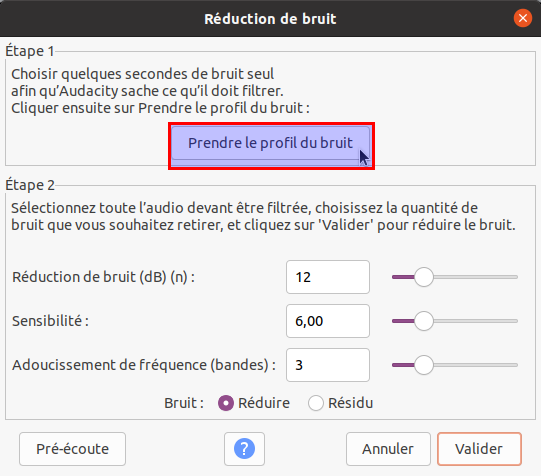
- l'étape suivante consiste à sélectionner tout notre enregistrement avec le raccourci clavier Ctrl+A ou dans le menu Sélectionner, Tout
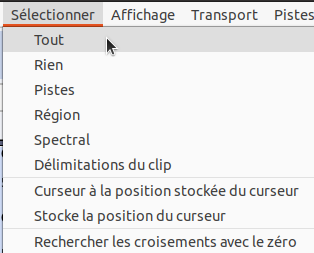

- A nouveau on va dans le menu Effet, réduction de bruit et pré-écoute pour écouter si la réduction de bruit est satisfaisante. Attention, répéter cette opération plusieurs fois peut altérer la qualité de l'écoute de notre enregistrement. Parfois, prendre une autre capture de notre souffle à un autre endroit dans l'enregistrement permet de donner un meilleur résultat. Je précise bien que je ne suis pas du tout un pro du son, c'est juste une constatation à l'usage. Je laisse la plupart du temps les paramètres par défaut pour le niveau de Réduction de bruit exprimé en décibel (dB). Je ne touche pas non plus à la sensibilité ni à l'adoucissement de fréquence que je laisse à la valeur 3.

- Si le résultat me convient, je clique sur Valider pour finir le travail.
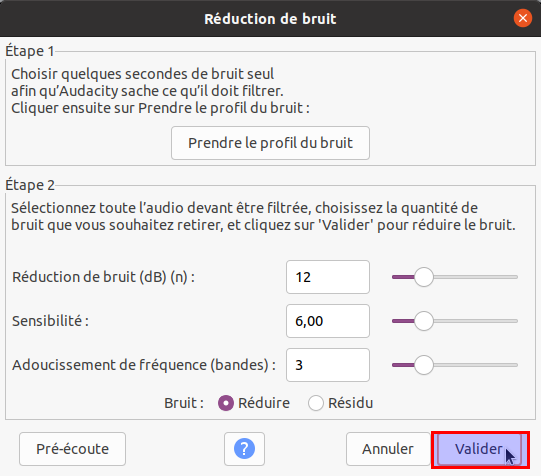
- Ne pas oublier d'enregistrer notre nouveau fichier nettoyé en l'exportant au format que l'on souhaite. Comme ce sont des prises de note orale, le format mp3 ou ogg sont très convenables pour l'usage que j'en fait. J'ai une préférence pour le format Ogg Vorbis qui me fait des fichier plus petit en taille au final.

N'hésitez pas à consulter la documentation de Audacity. Son wiki donne plein de recette comme soustraire la voix d'une chanson pour en garder que la musique ou changer la vitesse de lecture d'un enregistrement, enregistrer le son sortant directement de son ordinateur quand on joue par exemple, etc.
Allez explorer ce fabuleux logiciel qui rend de très beaux services.